怎么关闭开机自启动的软件 电脑开机如何关闭自动启动软件
更新时间:2024-01-23 17:31:25作者:xinxin
在我们启动电脑的过程中,由于系统的默认设置,导致一些程序也会自动启动,而这其中的大多数程序都是用户不经常使用,同时由于开机启动程序过多常常容易导致电脑开机速度过慢,那么怎么关闭开机自启动的软件呢?今天小编就来给大家分享一篇电脑开机如何关闭自动启动软件。
具体方法:
1、点击电脑左下角的“Win键”,在“开始”菜单中选中“设置”。
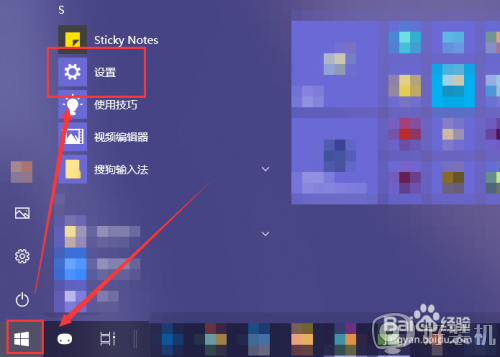
2、在“Windows 设置”窗口中选中“应用”选项。
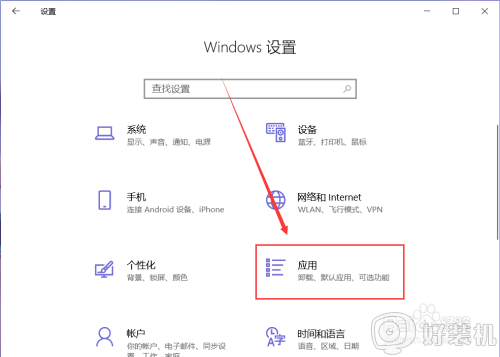
3、在“应用”页面左侧中找到“启动”选项。
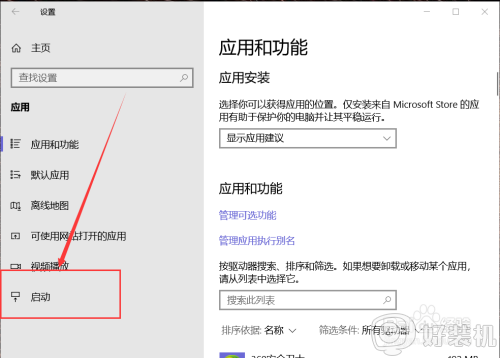
4、然后在右侧页面中就能找到开机自动启动的应用程序,这里关闭应用右侧的开关即可将其关闭开机时启动。
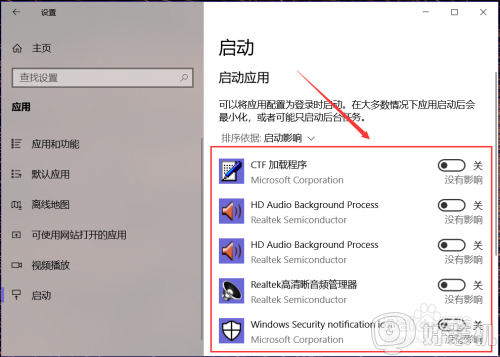
5、有些应用在其设置界面中提供开机时开启的开关选项,在想要禁止开机时启动的应用设置中关闭其开机自动启动即可。
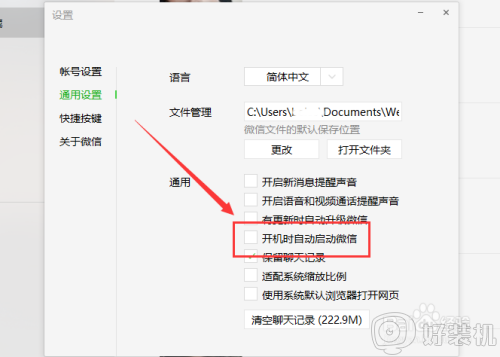
上述就是关于关闭自动启动软件设置方法了,有需要的用户就可以根据小编的步骤进行操作了,希望能够对大家有所帮助。
- 上一篇: 共享打印机每次都要输入密码取消设置方法
- 下一篇: 删除的文件夹怎么找回 删除的东西恢复操作方法
怎么关闭开机自启动的软件 电脑开机如何关闭自动启动软件相关教程
- windows软件开机自启怎么关闭 windows如何关闭软件开机自启动
- 电脑开机自动启动的软件怎么关闭 怎么取消开机自动启动软件
- windows关闭开机自动启动软件详细步骤 windows开机自动启动程序怎么关闭
- 笔记本开机自启动的软件怎么关闭 笔记本怎样关闭软件开机自启动
- 电脑软件自动开启怎么关掉 电脑软件自启动怎么关闭
- windows关闭开机启动程序设置方法 windows电脑怎么关闭开机启动软件
- autodesk关闭开机自启设置方法 autodesk开机自启怎么关闭
- windows关闭应用自启动详细步骤 windows怎么关闭应用自动启动
- 电脑开机自动启动软件怎么关 不让电脑开机自动启动软件的三种方法
- 360安全卫士开机自动启动怎么关闭 360安全卫士开机自启动关闭方法
- 电脑无法播放mp4视频怎么办 电脑播放不了mp4格式视频如何解决
- 电脑文件如何彻底删除干净 电脑怎样彻底删除文件
- 电脑文件如何传到手机上面 怎么将电脑上的文件传到手机
- 电脑嗡嗡响声音很大怎么办 音箱电流声怎么消除嗡嗡声
- 电脑我的世界怎么下载?我的世界电脑版下载教程
- 电脑无法打开网页但是网络能用怎么回事 电脑有网但是打不开网页如何解决
热门推荐
电脑常见问题推荐
- 1 b660支持多少内存频率 b660主板支持内存频率多少
- 2 alt+tab不能直接切换怎么办 Alt+Tab不能正常切换窗口如何解决
- 3 vep格式用什么播放器 vep格式视频文件用什么软件打开
- 4 cad2022安装激活教程 cad2022如何安装并激活
- 5 电脑蓝屏无法正常启动怎么恢复?电脑蓝屏不能正常启动如何解决
- 6 nvidia geforce exerience出错怎么办 英伟达geforce experience错误代码如何解决
- 7 电脑为什么会自动安装一些垃圾软件 如何防止电脑自动安装流氓软件
- 8 creo3.0安装教程 creo3.0如何安装
- 9 cad左键选择不是矩形怎么办 CAD选择框不是矩形的解决方法
- 10 spooler服务自动关闭怎么办 Print Spooler服务总是自动停止如何处理
